레노버 노트북에서 스크린샷을 찍는 5가지 효과적인 방법
레노버 노트북 모델마다 미묘한 키 차이가 있습니다. 따라서 기존 단축키는 작동하지 않거나 레노버 노트북에서 스크린샷을 찍는 데 필요한 기능을 충족하지 못할 수 있습니다. 이 글에서는 다양한 상황에서 레노버 노트북에서 스크린샷을 찍는 방법을 포괄적으로 설명합니다. 각 방법은 간단하며, 필요에 맞는 방법을 선택할 수 있습니다.
가이드 목록
모든 Lenovo 노트북에서 스크린샷을 찍을 수 있는 전문 도구 Lenovo 노트북에서 바로가기로 스크린샷 찍기 Windows 10/11 스니핑 도구를 사용하여 Lenovo 노트북에서 스크린샷 찍기 Lenovo 노트북의 Xbox Game Bar를 사용하여 스크린샷 찍기 Lenovo Chromebook에서 스크린샷을 찍는 방법모든 Lenovo 노트북에서 스크린샷을 찍을 수 있는 전문 도구
편리하고 전문적인 도구인 4Easysoft Screen Recorder는 시스템 제한 없이 모든 레노버 노트북에서 스크린샷을 촬영하기에 최고의 선택입니다. 널리 사용되는 이미지 형식으로 원하는 영역을 캡처할 수 있습니다. 또한, 레노버 노트북에서 스크린샷을 원하는 대로 편집할 수 있는 기능도 제공합니다. 이 소프트웨어의 스크린샷 품질은 모든 세부 사항을 포착하는 것을 보장합니다.

사용자 정의된 단축키를 사용하면 Lenovo의 스크린샷을 편리하게 찍을 수 있습니다.
출력 형식과 품질은 조정 가능합니다.
스크린샷 영역을 정확하게 선택하고 세부 정보를 포착하세요.
메모 등을 추가할 수 있는 추가 편집 기능이 추가되었습니다.
1 단계이 화면 녹화 프로그램을 실행한 다음, "화면 캡처"를 클릭하여 원하는 영역을 캡처하세요.
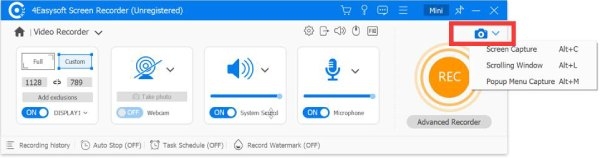
2 단계"설정"에서 "출력 설정"을 클릭하여 스크린샷 형식과 저장 경로를 변경하세요. "단축키 설정"을 클릭하여 Lenovo 노트북의 스크린샷 단축키를 사용자 지정하세요.
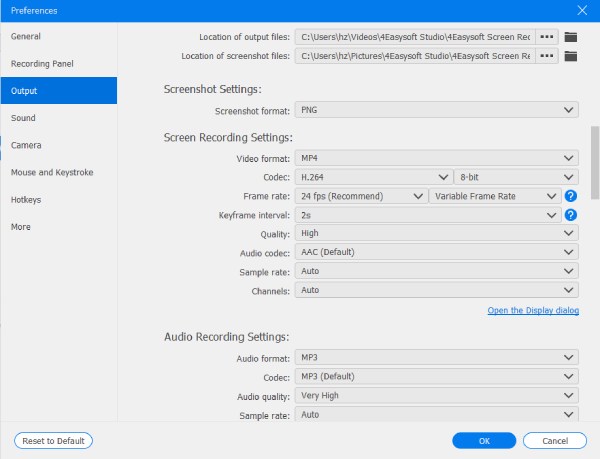
3단계캡처가 완료되면 편집 도구 상자가 나타납니다. Lenovo 노트북에서 스크린샷을 자르거나, 회전하거나, 편집할 수 있습니다.
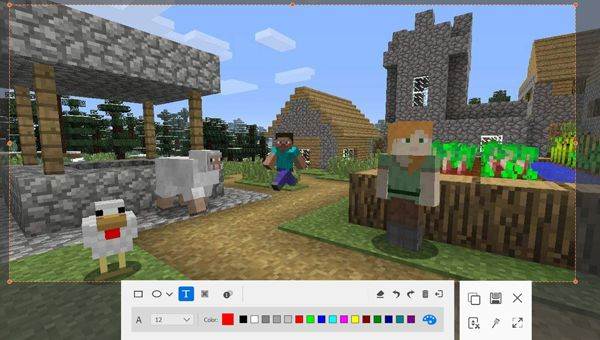
Lenovo 노트북에서 바로가기로 스크린샷 찍기
프린트 스크린 키는 레노버 노트북에서 스크린샷을 찍는 가장 편리하고 쉬운 방법입니다. 하지만 일반적으로 키보드에는 "Prtscn"으로 표시되거나 오른쪽 상단 모서리에 작은 가위 모양으로 표시됩니다.
전체 스크린샷:
• Windows 10/11을 사용하는 경우, "Win + Prtscn"을 누르세요. 플래시가 실행된 후 스크린샷이 "사진" 폴더로 이동합니다.
• 시스템이 Windows 10인 경우 "Prtscn"만 누르고 스크린샷을 페인트 소프트웨어에 붙여 저장하세요.
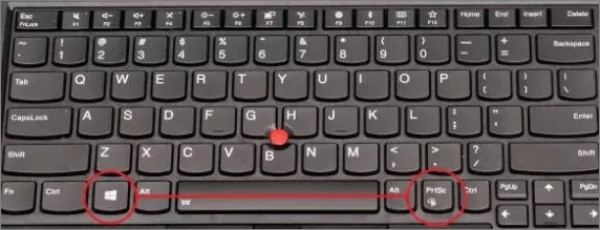
일부 스크린샷:
대상 창을 열고 "Alt + Prtscn"을 누르세요. 그러면 Lenovo 노트북의 스크린샷이 클립보드로 저장됩니다. 원하는 위치에 "Ctrl + V"를 눌러 붙여넣어 저장할 수 있습니다.
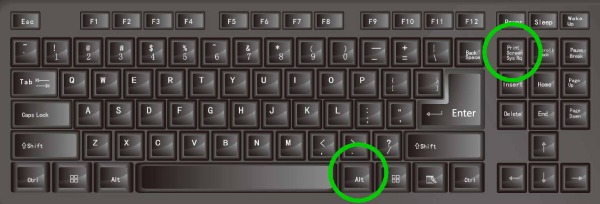
"Prtscn" 키가 없는 모델의 경우:
일부 Lenovo 노트북 모델에는 "Prtscn" 키가 없을 수 있습니다. Lenovo 노트북의 스크린샷을 찍으려면 "Win + W" 키를 누르고 오른쪽 하단의 "전체 화면 캡처"를 클릭하세요.
"Fn" 키를 사용하려면:
ThinkPad, Legion, Yoga 시리즈 등 일부 Lenovo 노트북에는 Lenovo의 최적화된 키보드 레이아웃이 적용되어 있습니다. "Fn + Prtscn" 키를 사용하여 Lenovo 노트북의 전체 스크린샷을 찍을 수 있습니다.
활성 창을 가져오려면 "Fn + Alt + Prtscn"을 사용하세요.

Windows 10/11 스니핑 도구를 사용하여 Lenovo 노트북에서 스크린샷 찍기
기본 스크린샷 기능을 사용하고 기본적인 편집 기능이 필요한 경우, 레노버 노트북에서 캡처 도구(Snipping Tool)를 사용하여 스크린샷을 캡처할 수 있습니다. 사용하기 쉽습니다. 검색창에 "Snipping Tool"을 검색하세요. 자유 도형, 특정 창 등 다양한 스크린샷 유형을 지원합니다. 스크린샷을 편집하고 주석을 추가할 수 있습니다. 하지만 Windows 10/11 시스템에서는 이 기능을 사용할 수 없습니다. 스니핑 도구 단축키 그것을 열려면.
1 단계캡처 도구를 실행하고 "새로 만들기"를 클릭하세요. "새로 만들기" 옆에서 스크린샷 유형을 선택할 수 있습니다.
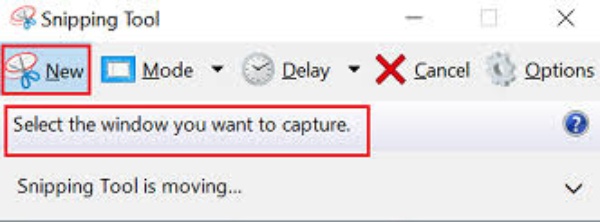
2 단계스크린샷을 캡처하면 편집 도구로 이동합니다. 오른쪽 하단에 표시됩니다. 페인트를 사용하여 잘라낼 수 있습니다.

3단계편집 후 "파일"을 클릭하여 Lenovo 노트북에 스크린샷을 저장하세요.
Lenovo 노트북의 Xbox Game Bar를 사용하여 스크린샷 찍기
Windows용 Xbox Game Bar는 Lenovo 노트북에서 게임 스크린샷을 찍기에 매우 유용합니다. 반응 속도가 빠르고 게임의 하이라이트 장면을 빠르게 캡처할 수 있습니다. 하지만 Windows 10/11에서만 사용할 수 있으며, 전체 화면 스크린샷 옵션이 제공되고 편집 기능도 없습니다.
1 단계"Win + G"를 눌러주세요 Xbox 게임 바 열기게임을 열어야 하는 경우, Xbox 게임 바에서 게임 바를 열 것인지 확인하는 메시지가 표시됩니다. "예, 게임입니다"를 클릭하여 다음 단계로 넘어가세요.
2 단계"스크린샷 찍기"를 클릭하면 결과가 "캡처" 하위 폴더의 "비디오" 폴더에 저장됩니다.
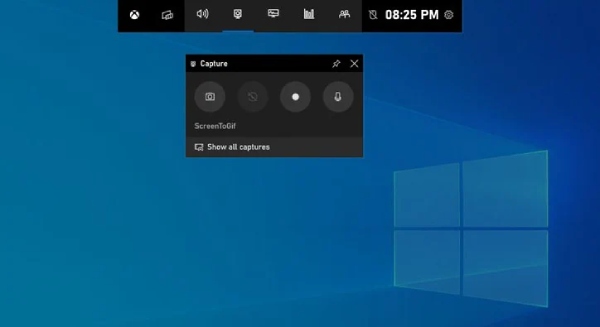
Lenovo Chromebook에서 스크린샷을 찍는 방법
레노버 크롬북에는 프린트 스크린 키가 없습니다. 따라서 이 키를 사용하는 대신 레노버 노트북의 스크린샷을 빠르게 찍는 방법이 여러 가지 있습니다. 크롬북에 터치스크린이 있다면 더 쉽게 찍을 수 있습니다. 하지만 이 단축키로는 활성 창을 캡처하거나 스크린샷을 편집할 수 없습니다.
터치스크린 기능이 없는 경우: 전체 화면의 스크린샷을 찍으려면 "Ctrl + Shift + 창 표시"를 누르세요.
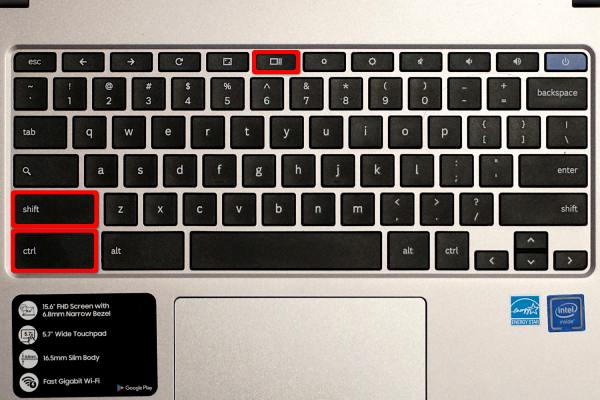
터치스크린 기능이 있는: 화면 상단에서 두 손가락으로 아래로 스와이프하여 "빠른 설정" 패널을 열고, 카메라 모양의 스크린샷 버튼을 탭하여 Lenovo 노트북에서 스크린샷을 캡처하세요. 스크린샷은 노트북의 "다운로드" 폴더에 저장됩니다.
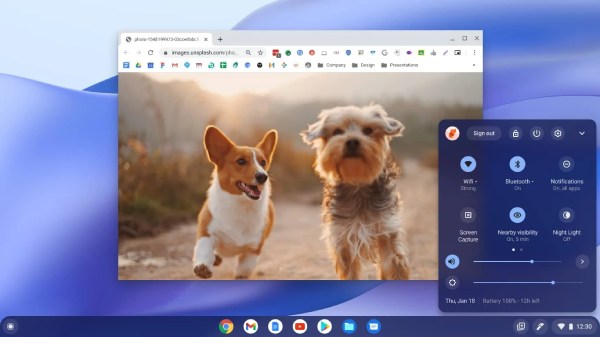
결론
레노버 노트북에서 스크린샷을 찍는 방법은 모두 이렇습니다. 기본 단축키와 스크린샷 편집 도구가 내장되어 있어 노트북에 가장 적합한 방법을 선택할 수 있습니다. 하지만 편리함과 다재다능함을 모두 갖춘 도구를 찾고 있다면, 4Easysoft 스크린 레코더 시도해 볼 만한 가치가 있습니다. 고화질 이미지와 풍부한 편집 기능 외에도 사용자 지정 가능한 단축키를 제공하여 Lenovo 노트북의 스크린샷 단축키를 사용자의 취향에 맞게 설정할 수 있습니다.



